4 طرق لضغط ملف فيديو على أندرويد
نشرت: 2023-03-13الإفصاح: هذا منشور برعاية. ومع ذلك ، فإن آرائنا ومراجعاتنا ومحتوياتنا التحريرية الأخرى لا تتأثر بالرعاية وتظل موضوعية .
هل تتلقى تنبيهات باستمرار بشأن انخفاض مساحة التخزين بسبب مقاطع الفيديو الكبيرة على هاتفك؟ تشغل مقاطع الفيديو مساحة أكبر من ذاكرتك مقارنة بالصور والمستندات ، ولكن يمكن تقليل حجمها باستخدام ضواغط الفيديو.
إذا كنت لا تعرف كيفية ضغط مقطع فيديو على Android ، فلدينا طرق متعددة يمكنك استخدامها.
لذلك ، تعمل الطرق التالية على تقليل حجم الفيديو على حساب دقته باستخدام برامج الترميز لتقليل عدد البتات اللازمة لتمثيل الفيديو.
حتى إذا كنت لا تريد التنازل عن الجودة ، فلا داعي للقلق بعد الآن ، لأن طريقتنا الأخيرة هي حل شامل لجميع احتياجاتك.
- الطريقة الأولى: تقليل دقة الفيديو في الإعدادات
- الطريقة الثانية: استخدام صور Google
- الطريقة الثالثة: ضغط الفيديو عبر WhatsApp
- الطريقة الرابعة: ضاغط فيديو التطبيق iMyFone AnySmall
- نصيحة إضافية: ضغط الفيديو على Windows دون فقدان الجودة
الطريقة الأولى: تقليل دقة الفيديو في الإعدادات
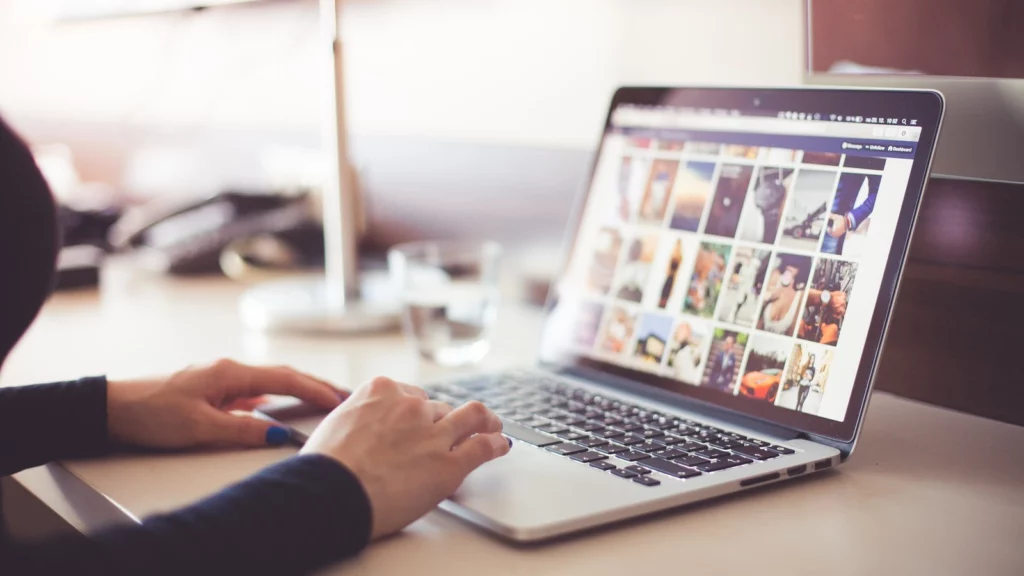
كلما زادت دقة الفيديو ، زاد حجمه. إذا كانت دقة الفيديو أعلى من دقة الشاشة التي سيتم عرضها عليها ، فقم بخفض الجودة لتتناسب مع دقة الشاشة.
سيؤدي ذلك إلى تقليل حجم ملف الفيديو دون تمزيق الشاشة. على سبيل المثال ، سيؤدي تخفيض إصدار فيديو 4K إلى 1080 إلى توفير أربعة أضعاف مساحة التخزين.
إليك كيفية ضغط مقطع فيديو على Android باستخدام إعدادات الدقة و HEVC:
- الخطوة 1 : افتح تطبيق الكاميرا.
- الخطوة الثانية : اضغط على أيقونة الإعدادات.
- الخطوة 3 : قم بخفض إعداد الدقة أو قم بتمكين خيار HEVC.
الطريقة الثانية: استخدام صور Google

يمكنك استخدام صور Google لضغط مقاطع الفيديو الخاصة بك من خلال خيارات النسخ الاحتياطي "Express" و "Storage Saver".
يقوم الإعداد "Express" بضغط الفيديو الخاص بك إلى دقة عالية ، بينما يقوم "Storage Saver" بضغط الفيديو الخاص بك إلى أقل دقة.
إليك كيفية ضغط مقطع فيديو على Android باستخدام صور Google:
- الخطوة 1: افتح تطبيق صور Google على جهاز Android الخاص بك.
- الخطوة 2: في الزاوية اليمنى العليا ، انقر فوق صورة ملفك الشخصي أو الأحرف الأولى من اسمك
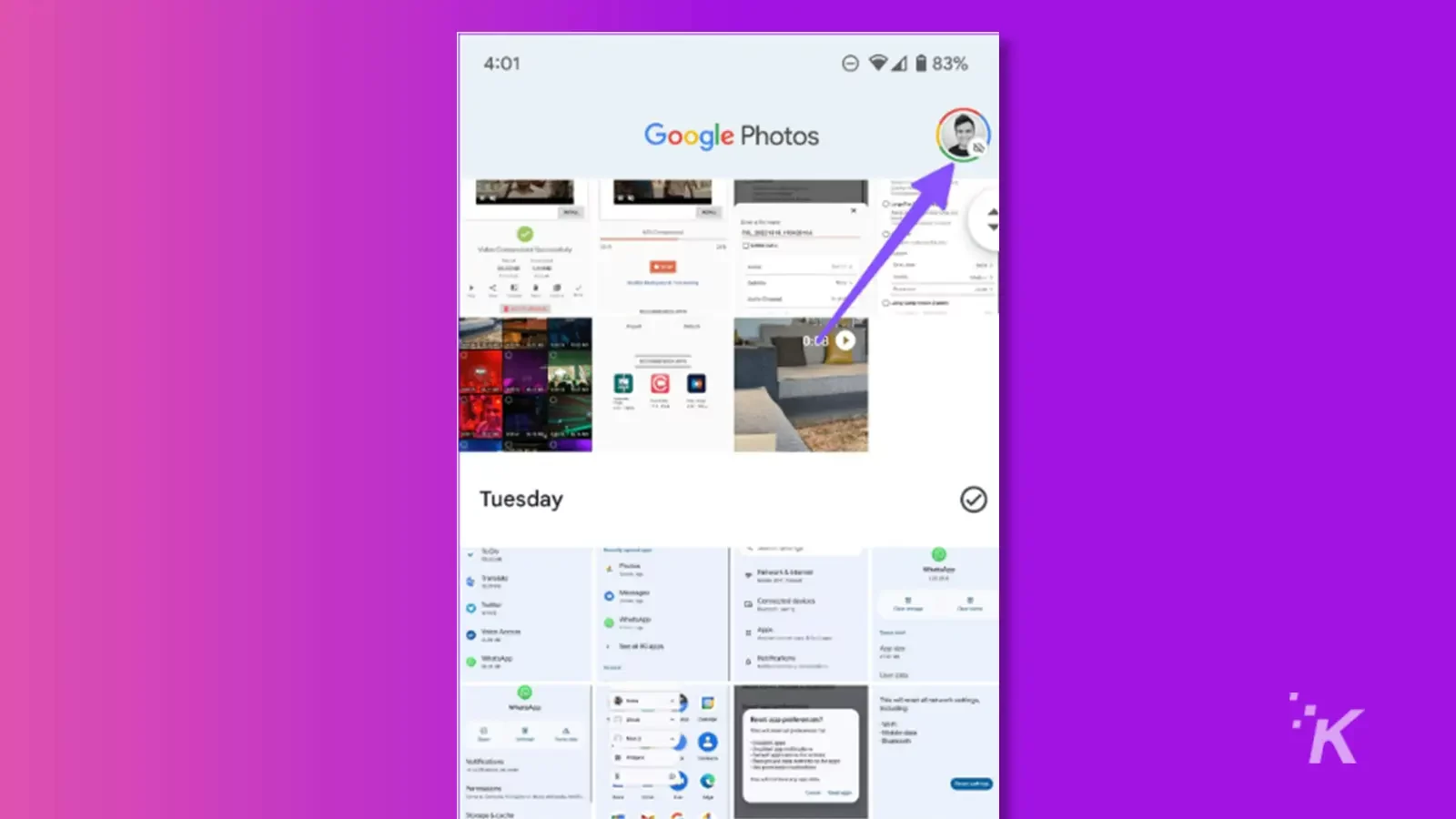
الخطوة 3: انتقل إلى "إعدادات الصور" وقم بتمكين خيار "النسخ الاحتياطي والمزامنة".
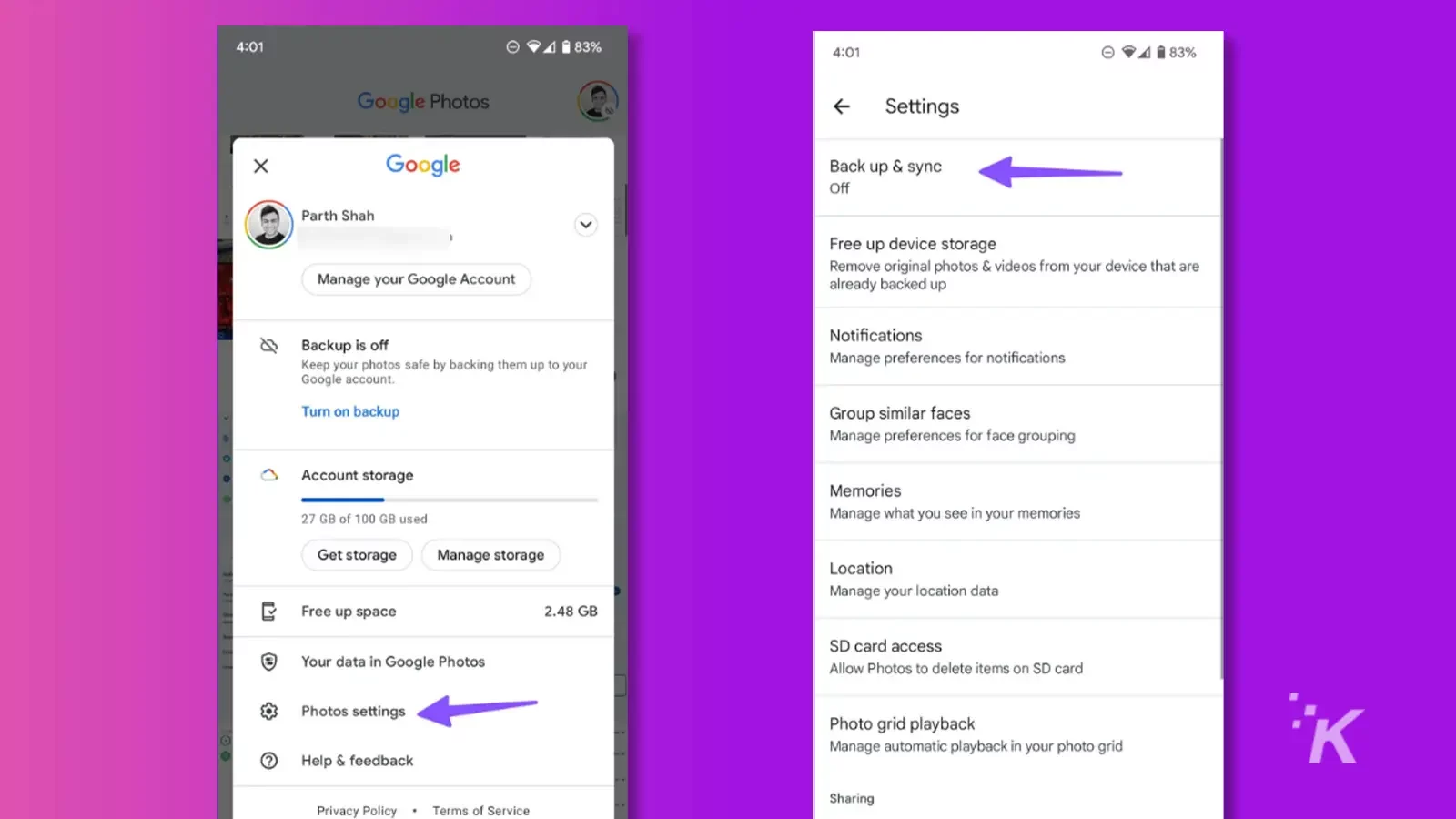
الخطوة 4: انقر فوق "حجم التحميل" وحدد "التخزين الموفر" أو "الإعداد السريع ، أيهما يناسبك بشكل أفضل".
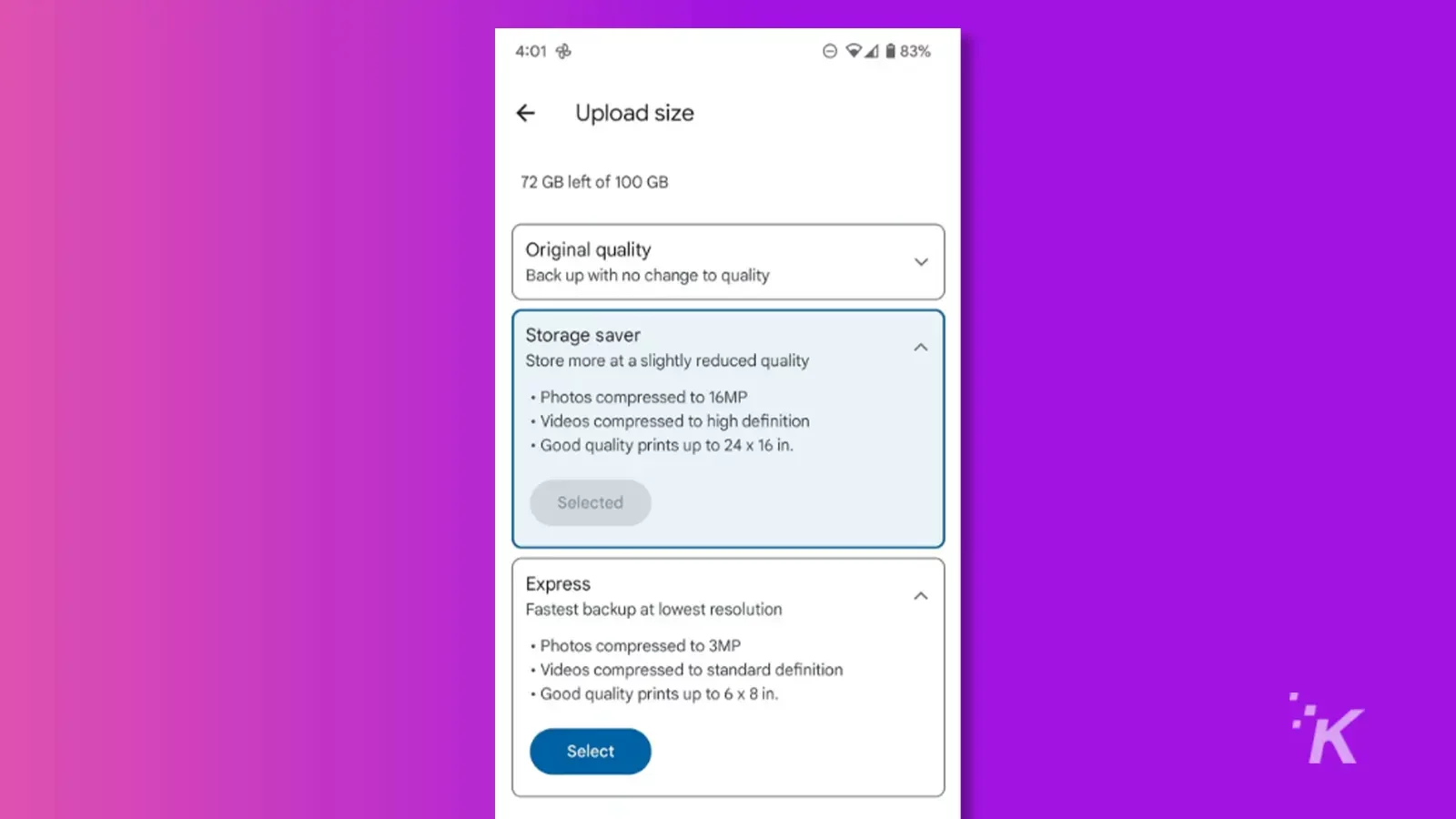
- الخطوة 5: ارجع إلى علامة التبويب صور Google ودع التطبيق يقوم بتحميل مقاطع الفيديو المضغوطة. بمجرد الضغط ، يمكنك تنزيل مقاطع الفيديو على هاتفك.
الطريقة الثالثة: ضغط الفيديو عبر WhatsApp
WhatsApp لديه حد 16 ميغا بايت لإرسال مقاطع الفيديو ولكنه يسمح بخيار ضغط إذا تم إرسال الفيديو إلى مجموعة. يمكنك استخدام مجموعة شخصية لضغط الفيديو وتنزيله في معرض الصور بهاتفك.
استخدم الخطوات التالية:
- الخطوة 1: افتح مجموعة WhatsApp شخصية على جهاز Android الخاص بك.
- الخطوة 2: حدد الفيديو الذي تريد ضغطه وانقر على "إرسال".
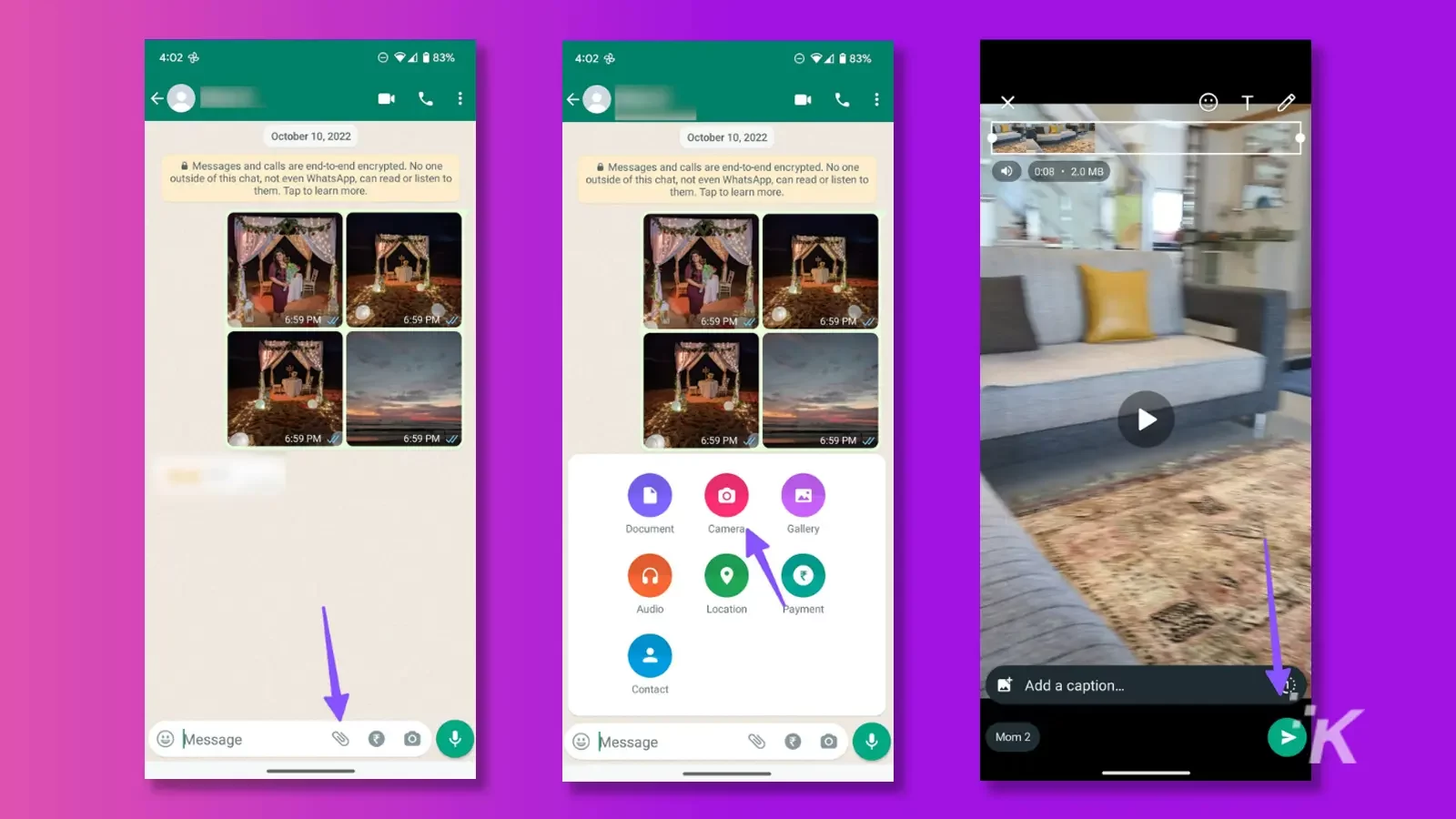
- الخطوة 3: افتح نفس الفيديو في مجموعة WhatsApp وانقر على النقاط الثلاث في الزاوية اليمنى العليا. انقر فوق "حفظ" لتنزيل الفيديو المضغوط على هاتفك.
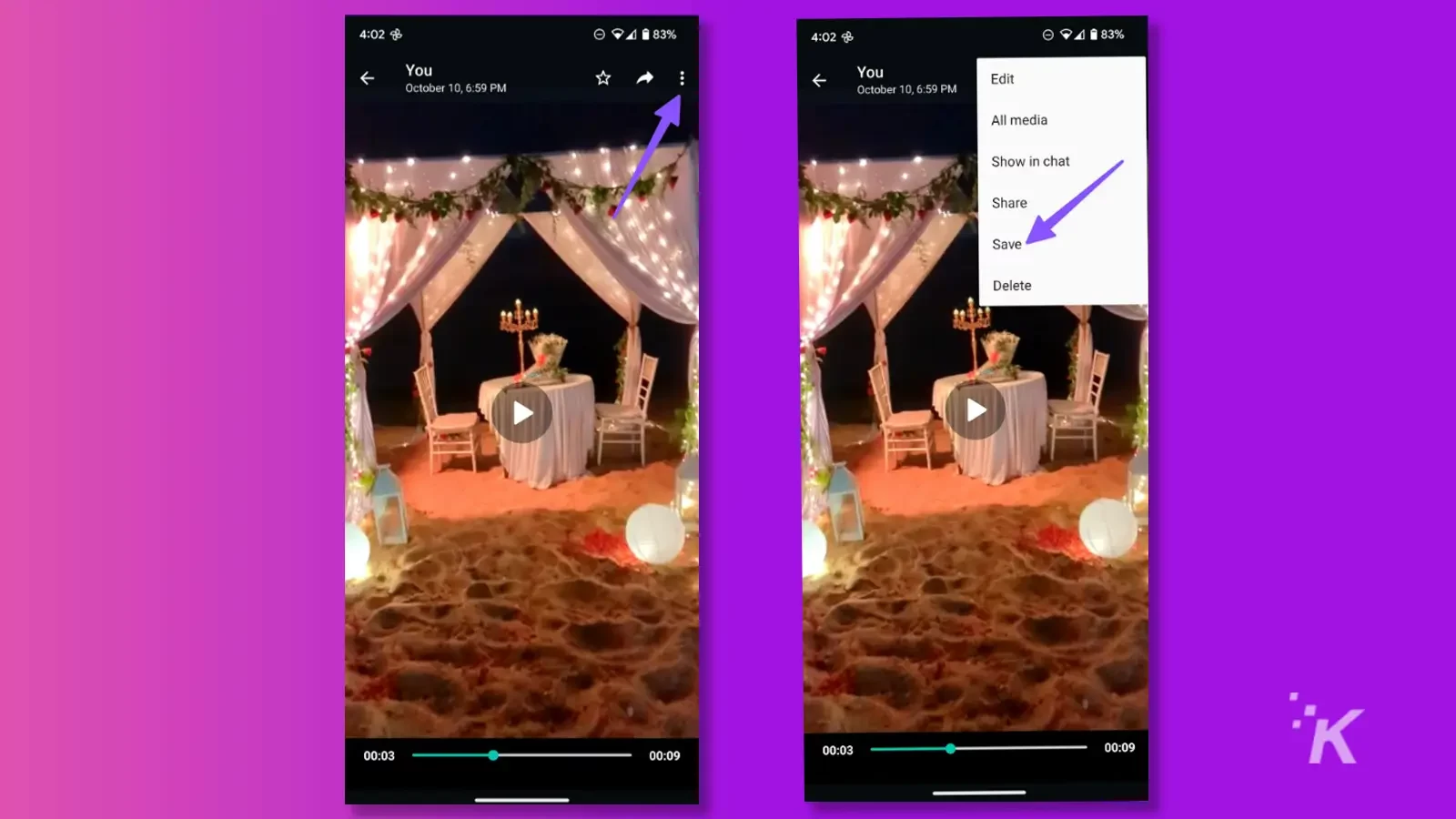
تعمل الطرق الثلاث المذكورة أعلاه على تقليل حجم ملف الفيديو بشكل فعال ولكنها تقلل من جودة الفيديو. ومع ذلك ، لدينا أداة لك من شأنها ضغط مقاطع الفيديو الخاصة بك بشكل أسرع والاحتفاظ بالدقة العالية.
الطريقة الرابعة: ضاغط فيديو التطبيق iMyFone AnySmall
iMyFone AnySmall هو ضاغط فيديو فعال لا يؤثر على جودة الفيديو الخاص بك. إنه سهل الاستخدام ويدعم ضغط الفيديو بالجملة.
علاوة على ذلك ، تحتوي هذه الأداة على أوضاع ضغط متعددة وإعدادات قابلة للتخصيص بدرجة كبيرة.
تشمل مزايا استخدام AnySmall من iMyFone توفير مساحة التخزين ومشاركة الفيديو بسهولة والضغط السريع ومقاطع الفيديو عالية الجودة. بشكل عام ، يوفر AnySmall حلاً فعالاً وفعالاً لإدارة ملفات الفيديو الكبيرة.
كيفية ضغط مقطع فيديو على Android باستخدام iMyFone AnySmall:
الخطوة 1: افتح iMyFone AnySmall على جهاز Android الخاص بك وحدد خيار "For Space Saving".
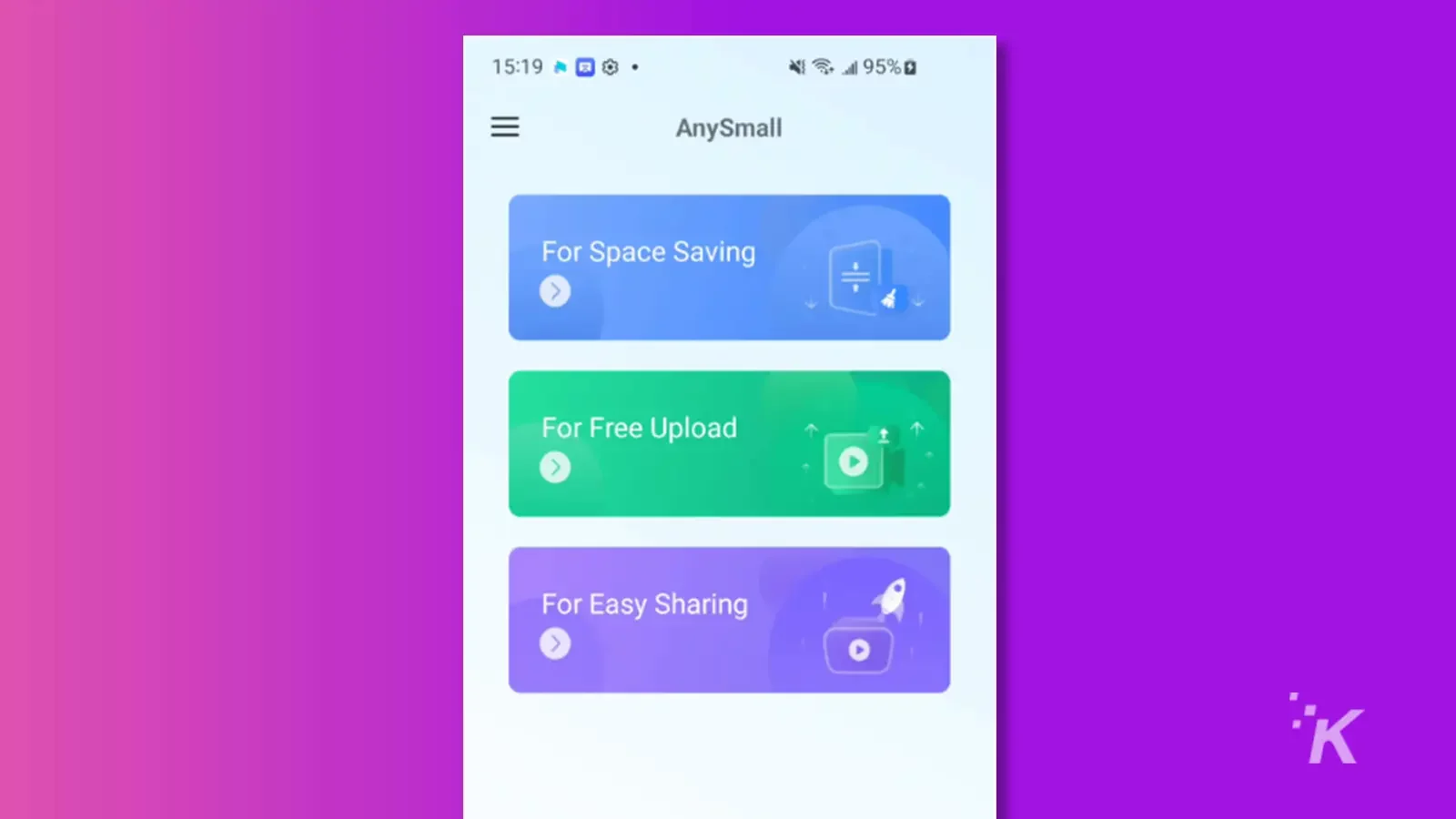
الخطوة 2: حدد الآن مقاطع الفيديو التي تريد ضغطها. يمكنك اختيار 5 مقاطع فيديو كحد أقصى في وقت واحد.

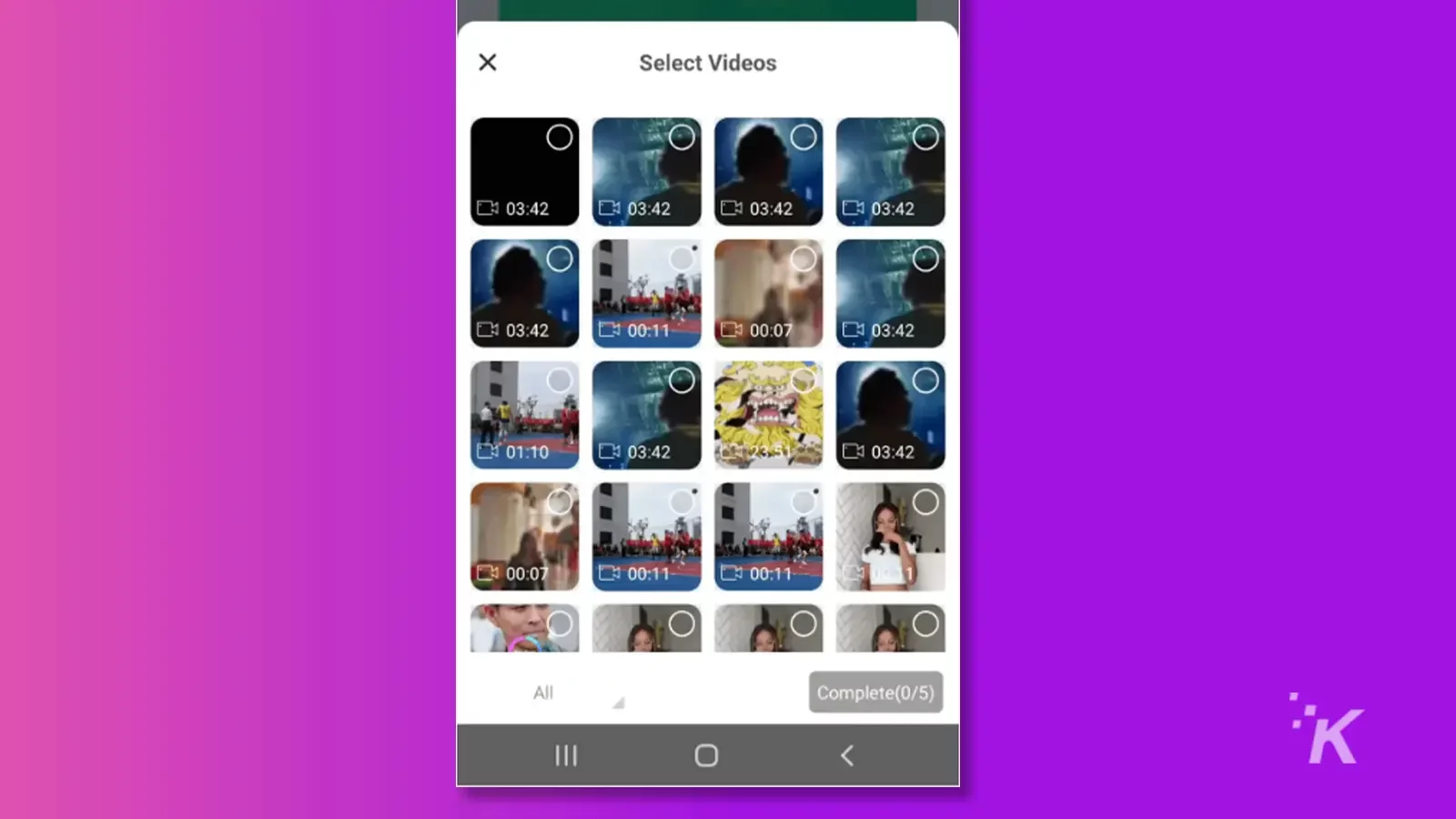
الخطوة 3: اختر الدقة وحجم الملف الذي تريد ضغط الفيديو الخاص بك. إذا كان لديك حجم ملف معين في الاعتبار ، أدخله ضمن خيار "حجم مخصص".
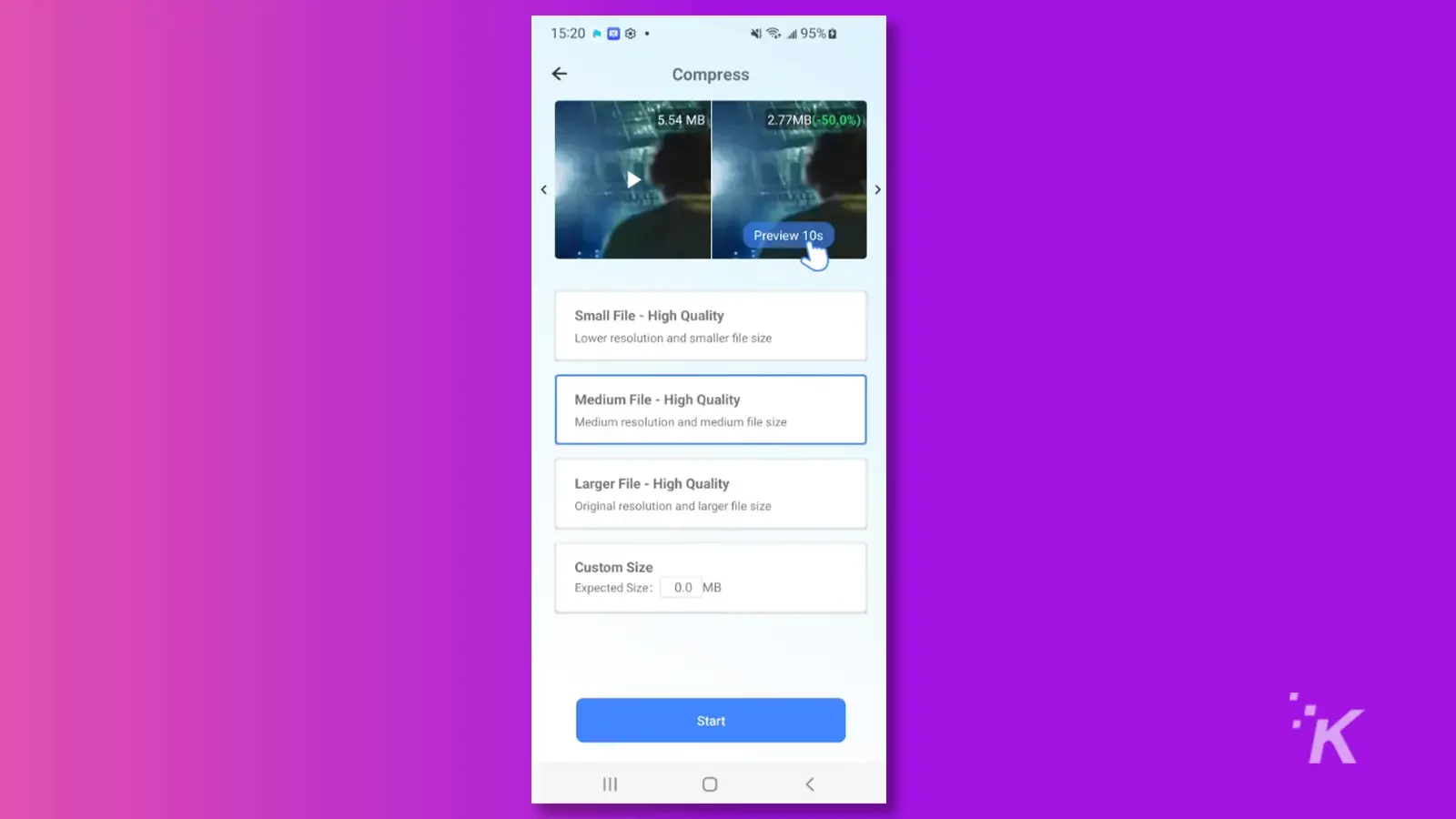
الخطوة 4: انقر فوق "ابدأ" لبدء عملية الضغط.
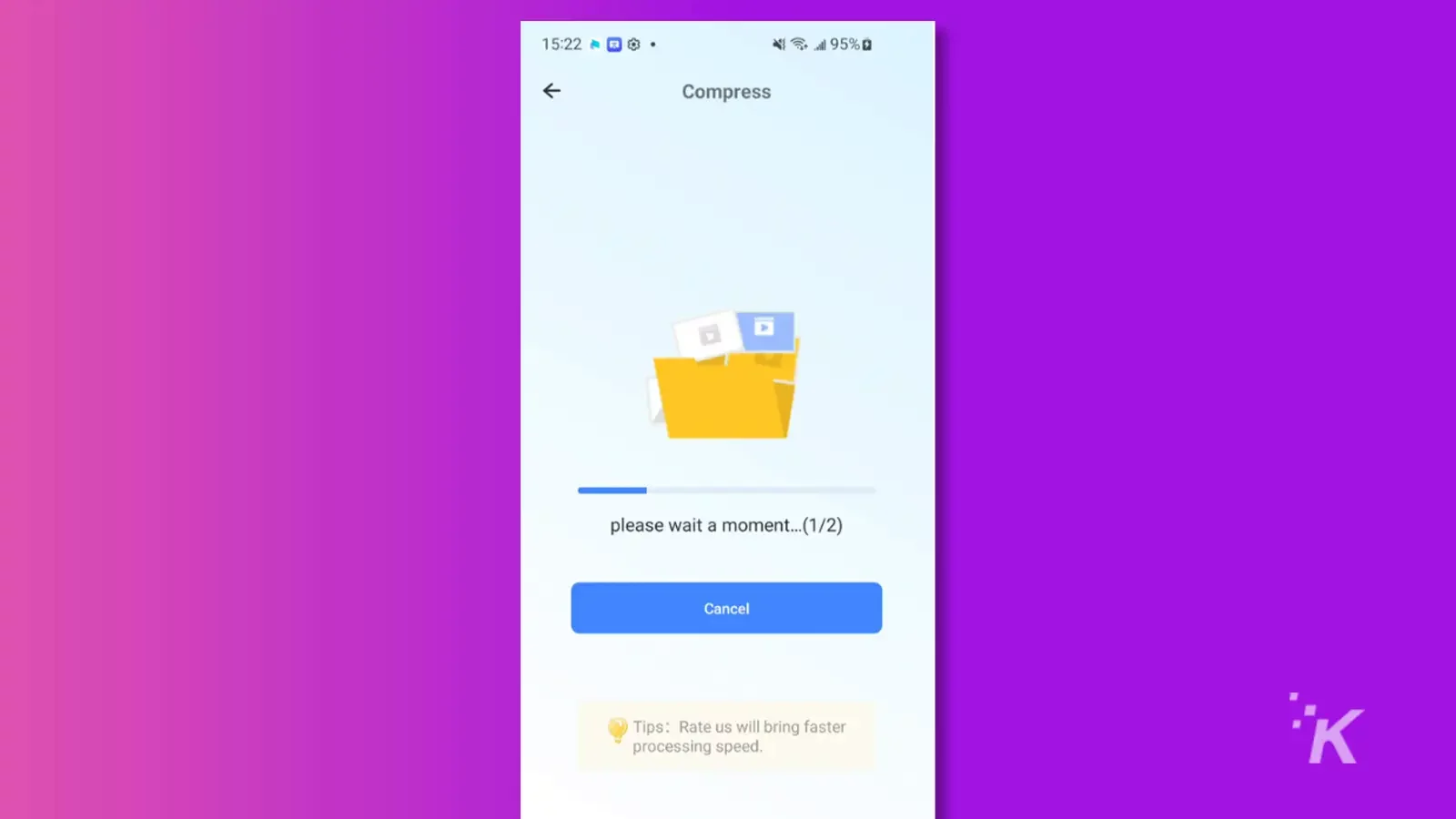
الخطوة 5: ستقوم الأداة تلقائيًا بتخزين الفيديو في المكان الذي تريده بمجرد اكتمال الضغط. سيتم أيضًا عرض مقارنة بين أحجام الملفات الأصلية والمضغوطة.
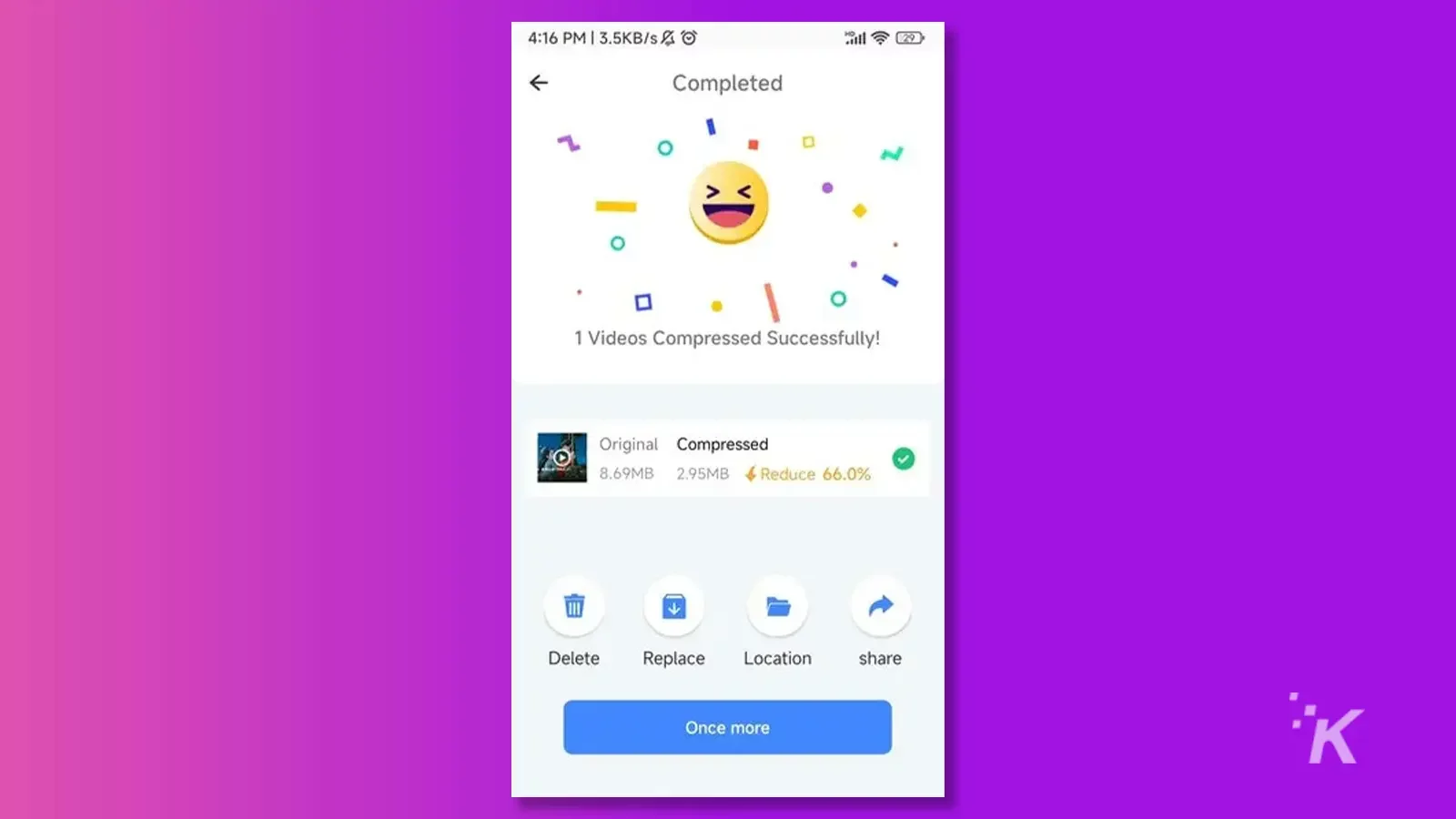
تشمل مزايا استخدام AnySmall من iMyFone توفير مساحة التخزين ومشاركة الفيديو بسهولة والضغط السريع ومقاطع الفيديو عالية الجودة. بشكل عام ، يوفر AnySmall حلاً فعالاً وفعالاً لإدارة ملفات الفيديو الكبيرة.
نصيحة إضافية: ضغط الفيديو على Windows دون فقدان الجودة
الشيء الرائع في iMyFone AnySmall هو أنه يمكنك استخدامه على Android و Wind.
وبالتالي ، يتيح لك هذا ضغط ملفات MP4 مباشرة على نفس الكمبيوتر الذي تريد حفظها فيه بدلاً من ضغطها على هاتفك أولاً.
إليك كيفية ضغط الفيديو المخزن على جهاز الكمبيوتر الخاص بك باستخدام iMyFone AnySmall.
- الخطوة 1: افتح iMyFone AnySmall على جهاز الكمبيوتر الخاص بك وقم بتحميل ملفات الفيديو التي تريد ضغطها. أيضًا ، حدد الموقع على جهاز الكمبيوتر الخاص بك حيث تريد حفظ الملفات تلقائيًا.
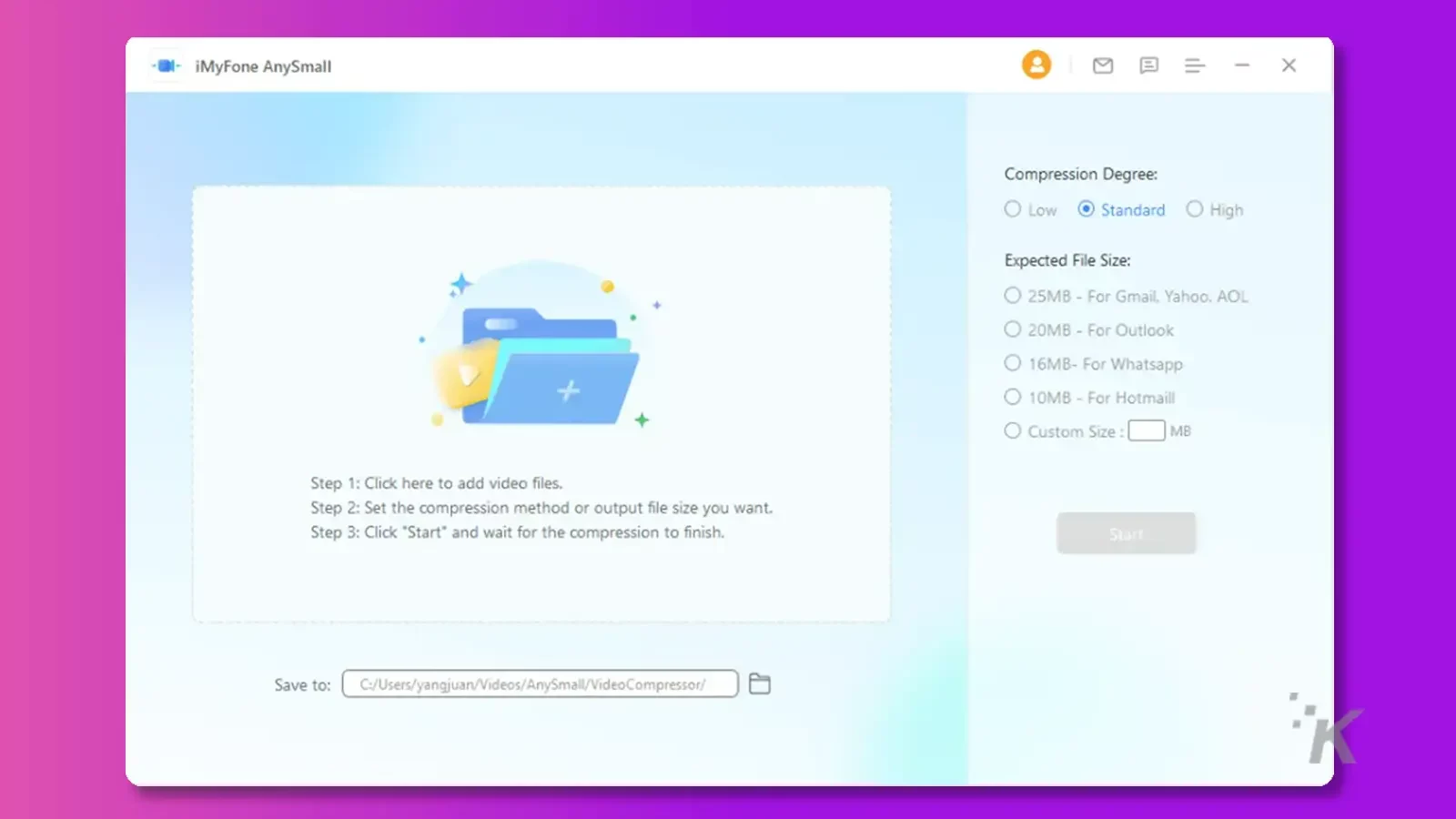
- الخطوة 2: عند اختيار درجة الضغط ، ستحصل على حجم تقديري للملف المضغوط. إذا كنت لا توافق على التقدير ، يمكنك إدخال حجم الملف المطلوب في خيار "حجم مخصص".
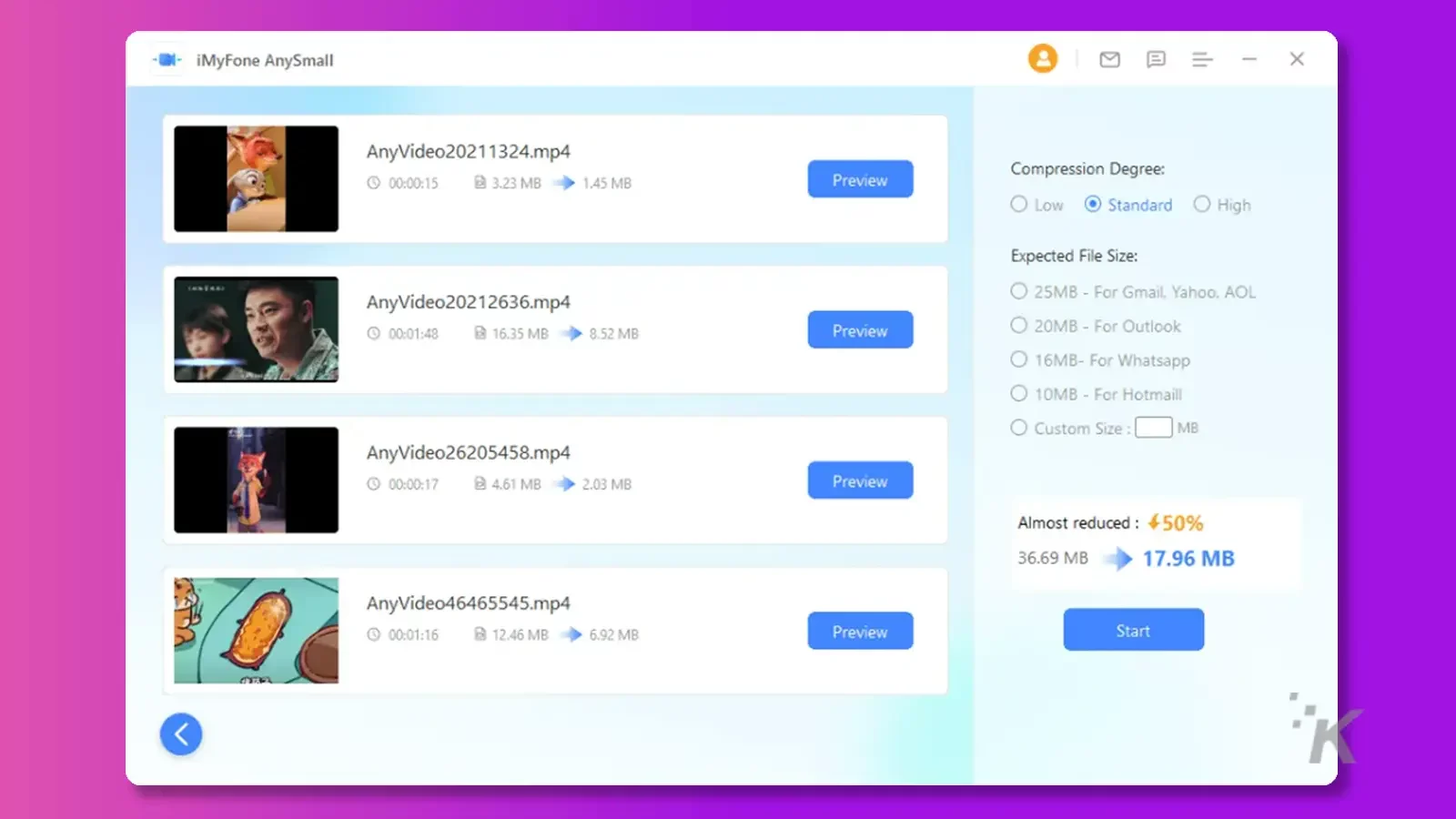
- الخطوة 3: انتظر حتى يكتمل ضغط جميع مقاطع الفيديو.
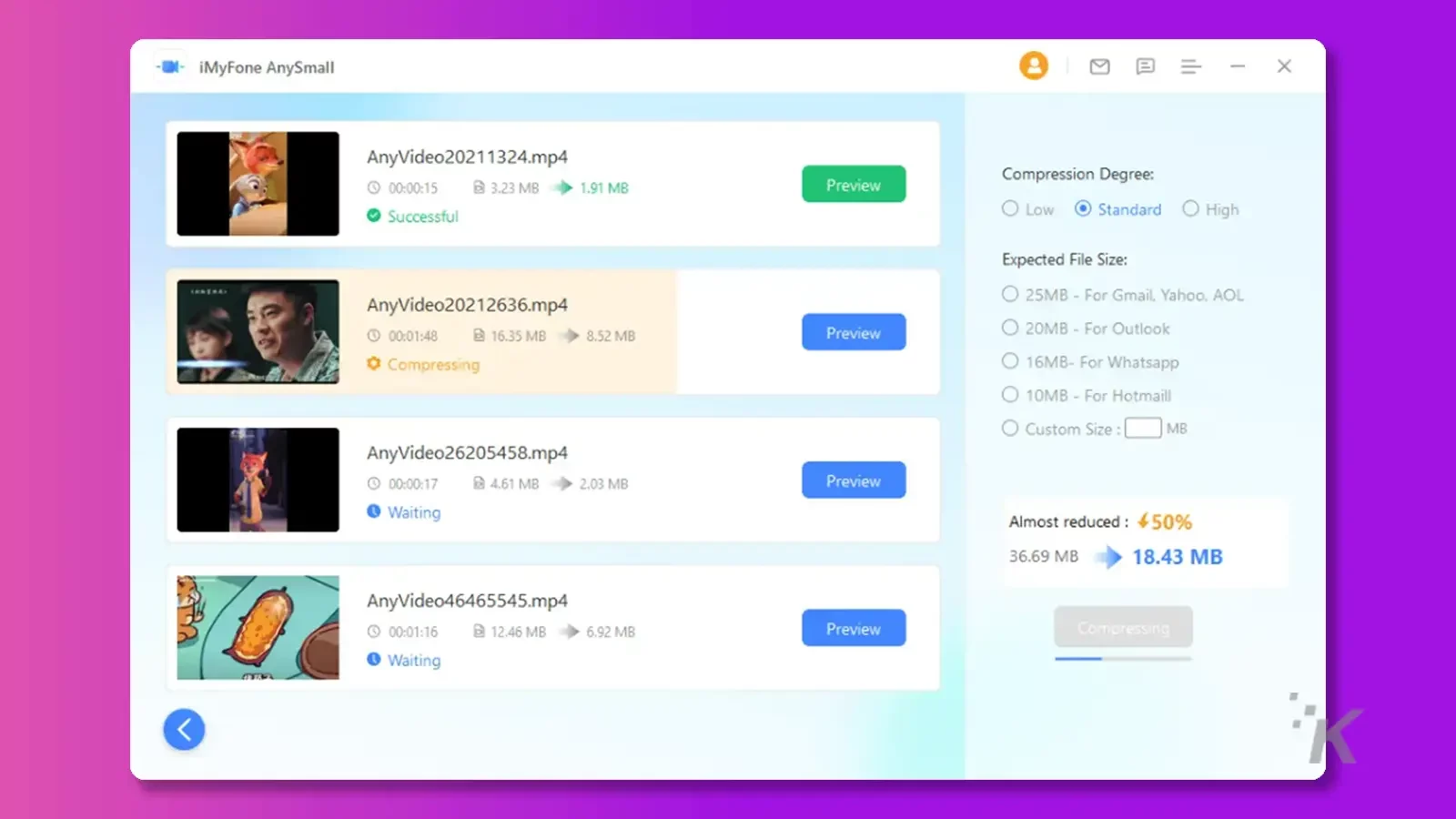
- الخطوة 4: بمجرد اكتمال الضغط ، ستحصل على الحجم الجديد للملف المضغوط الخاص بك ويسمح لك بمعاينة مقاطع الفيديو.
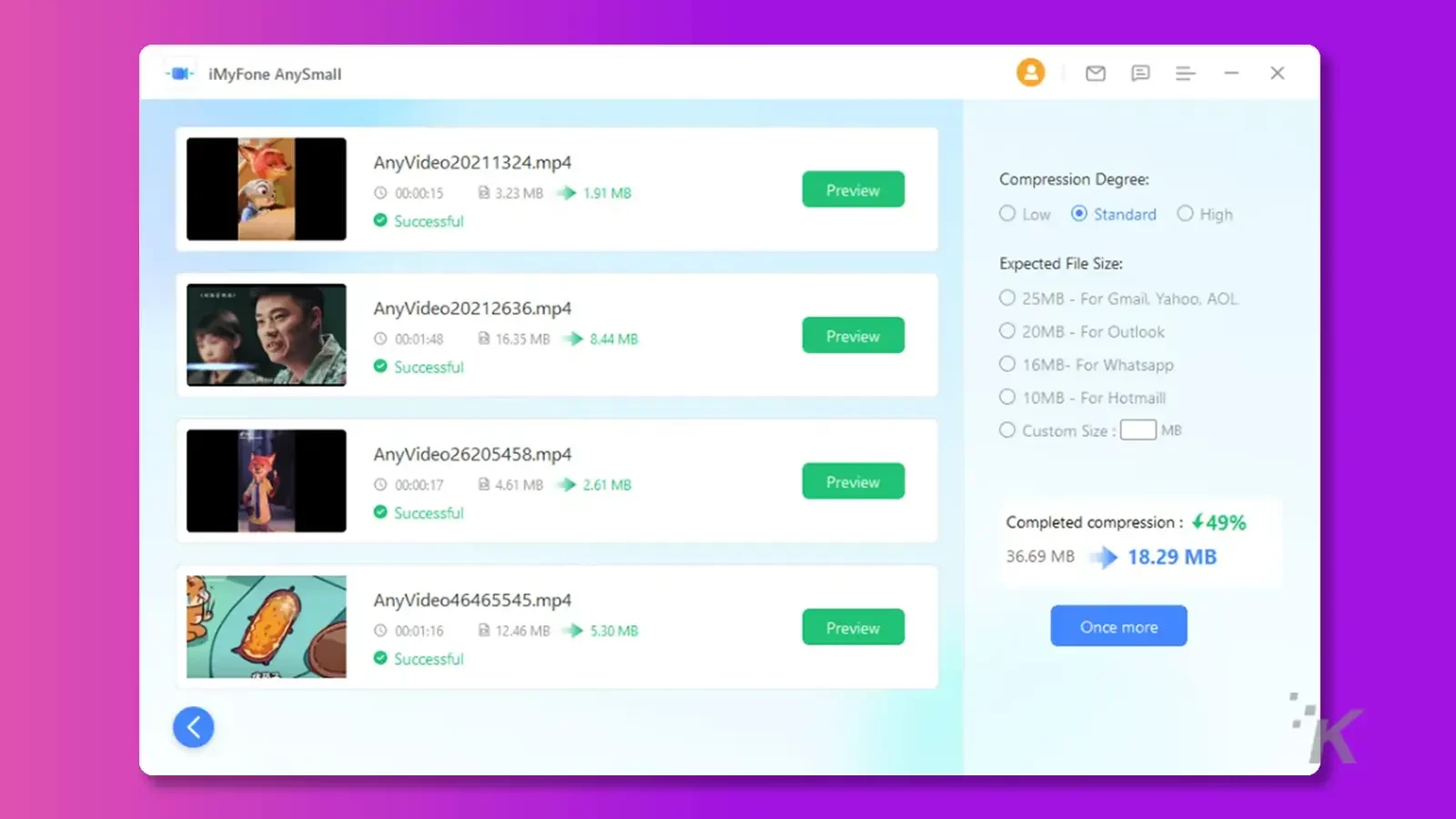
الحد الأدنى
يمكن أن تكون معرفة كيفية ضغط مقطع فيديو على Android أمرًا رائعًا لتوفير مساحة التخزين على هاتفك.
لذلك ، على الرغم من أن أدوات ضغط الفيديو يمكن أن تكون مفيدة للغاية في تقليل حجم مقاطع الفيديو الخاصة بك ، إلا أنها ستقلل من جودتها وتستغرق الكثير من الوقت.
تحقق من iMyFone AnySmall لضغط مقاطع الفيديو المجمعة بسرعة ودون المساومة على جودتها. الأداة أكثر كفاءة من الطرق الأخرى ولديها العديد من خيارات الضغط لتناسب احتياجاتك.
تشمل مزايا استخدام AnySmall من iMyFone توفير مساحة التخزين ومشاركة الفيديو بسهولة والضغط السريع ومقاطع الفيديو عالية الجودة. بشكل عام ، يوفر AnySmall حلاً فعالاً وفعالاً لإدارة ملفات الفيديو الكبيرة.
- الضغط بنقرة واحدة: تتيح لك هذه الأداة ضغط مقاطع الفيديو الخاصة بك بسرعة وسهولة بنقرة واحدة فقط.
- ضغط الدُفعات: يمكنك ضغط مقاطع فيديو متعددة في وقت واحد لتوفير مساحة التخزين وتسهيل المشاركة.
- متين: تم تصميم ضاغط الفيديو للتعامل مع مهام الضغط الشاقة وتقديم نتائج عالية الجودة.
- ضغط بلا جودة: تحافظ عملية الضغط على الجودة العالية لمقاطع الفيديو الخاصة بك.
هل لديك أي أفكار حول هذا؟ اترك لنا سطرًا أدناه في التعليقات ، أو انقل المناقشة إلى Twitter أو Facebook.
توصيات المحررين:
- يجعل Wondershare UniConverter 14 تحرير الصوت والفيديو أمرًا سهلاً
- يتيح لك WinX Video Converter ضغط ملفات الفيديو بسهولة لموقعك على الويب
- PicWish هي واحدة من أفضل مزيلات خلفية الصور الموجودة هناك
- كيفية تحويل صور WebP إلى JPEG على نظامي Mac و Windows
الإفصاح: هذا منشور برعاية. ومع ذلك ، فإن آرائنا ومراجعاتنا ومحتوياتنا التحريرية الأخرى لا تتأثر بالرعاية وتظل موضوعية .
